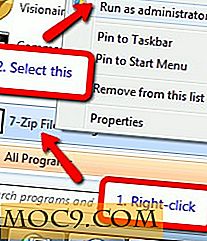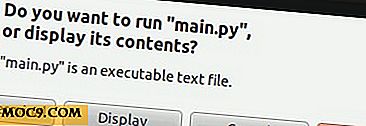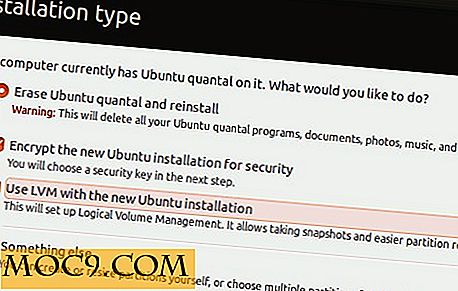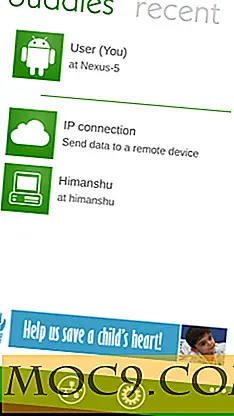Cách sử dụng tốt nút tìm kiếm trên Android
Bạn có phải là một trong những người liên tục làm điều gì đó trên điện thoại Android của bạn không? Nếu bạn là bất cứ điều gì giống như tôi, bạn có thể sử dụng chức năng tìm kiếm một số tiền hợp lý. Khi bạn bắt đầu sử dụng tính năng tìm kiếm của Android, bạn có thể tìm và điều hướng đến mọi thứ với ít rắc rối hơn.
Một trong những nút bấm mạnh mẽ nhất trên điện thoại Android là nút tìm kiếm. Bạn biết đấy, nút kính lúp. Nếu bạn không sử dụng nó thường xuyên, có lẽ bạn không biết những gì cách nhấn một nút này có thể làm cho bạn.
Dưới đây là một vài chỉnh sửa để giúp bạn cung cấp cho nút tìm kiếm trên Android nhiều sức mạnh hơn.
Trong cài đặt
Tôi biết rất nhiều người không đi xung quanh trong các thiết lập nếu họ không phải. Một mẹo để tìm kiếm tốt hơn trên Android bao gồm việc thêm một số lựa chọn vào tìm kiếm của bạn.
Nhấn nút tìm kiếm trên Android và tìm biểu tượng Google ở trên cùng. Đây là nơi bạn có thể thay đổi cách hoạt động của tìm kiếm trên Android. Bạn có thể tìm kiếm một loạt các ứng dụng khác nhau. Khi bạn cài đặt ứng dụng cho thiết bị Android của mình, bạn không thể tìm kiếm các ứng dụng này theo mặc định. Bạn cần phải đi vào các thiết lập và cho phép chúng được tìm kiếm.
Để thêm ứng dụng mới vào màn hình tìm kiếm của Android, bạn cần phải:
- Nhấn nút tìm kiếm.
- Nhấn nút menu.
- Chọn cài đặt tìm kiếm.
- Chọn các mục có thể tìm kiếm.
- Chọn tất cả các hộp cho ứng dụng bạn muốn tìm kiếm bên trong.

Bây giờ khi bạn quay trở lại màn hình tìm kiếm bằng cách nhấn vào kính lúp (nút tìm kiếm). Khi bạn nhấn biểu tượng Google bên cạnh thanh tìm kiếm, bạn sẽ thấy các ứng dụng bạn đã chọn có sẵn để tìm kiếm ngay bây giờ.

Tìm kiếm
Searchify là một ứng dụng bổ sung chức năng cho nút tìm kiếm Android của bạn. Ý tôi là nó cho phép bạn tìm kiếm các trang web nhất định và tìm kiếm Google bằng các phím tắt trước cụm từ tìm kiếm của bạn. Về cơ bản, chúng là các toán tử tìm kiếm tương tự như các toán tử cho các công cụ tìm kiếm.
Một vài thuật ngữ để sử dụng trước cụm từ tìm kiếm của bạn là:
- twt sẽ tìm kiếm twitter cho truy vấn của bạn
- tiếng lóng trước tìm kiếm của bạn sẽ đưa bạn đến kết quả trong Từ điển đô thị.
Để kích hoạt Searchify, hãy cài đặt ứng dụng từ thị trường. Khi nó được cài đặt, bạn sẽ cần phải làm theo các bước được liệt kê ở trên để kích hoạt nó trong cài đặt tìm kiếm của Android.

LaunchKey
LaunchKey là một ứng dụng khác để thêm nhiều chức năng hơn vào nút tìm kiếm Android. LaunchKey hoạt động theo cách tương tự như QuickDesk. Bằng cách nhấn và giữ nút tìm kiếm trên Android, bạn có thể chọn 9 phím tắt cho ứng dụng hoặc hệ thống.
Tải xuống APK LaunchKey. Sau khi bạn cài đặt và chạy nó lần đầu tiên, bạn sẽ cần phải làm một chút cấu hình. Tôi đã chọn tùy chọn trình đơn tùy chỉnh.

Từ đó bạn sẽ cần phải nhấn và giữ nút tìm kiếm trên Android. Khi đó, bạn sẽ được yêu cầu chọn hành động mặc định. Chọn hộp Sử dụng theo mặc định cho hành động này, sau đó chọn LaunchKey.

Chọn các ứng dụng hoặc chức năng hệ thống bạn muốn có quyền truy cập bằng cách làm theo các hướng dẫn trên màn hình.

Phần kết luận
Bạn càng có thể truy cập với ít nhấp chuột, vuốt hoặc nhập, bạn càng sử dụng điện thoại Android hiệu quả hơn. Bí quyết là giữ cho nó đủ đơn giản, nơi bạn không cần phải thay đổi hoàn toàn cách bạn tìm kiếm. Hầu hết mọi người đấu tranh khi họ cần học một hệ thống hoàn toàn mới.
Việc bổ sung Searchify và LaunchKey sẽ cho phép bạn tiếp tục làm những gì bạn đang làm, nhưng thêm một vài tính năng hữu ích.
Bạn phải chia sẻ những mẹo hoặc ứng dụng năng suất Android nào?
tín dụng hình ảnh: somegeekintn